【Files】LINEで写真を送ってはいけない【AirDrop】
この間遊びに行った時に撮った写真、LINEで送るね!
ちょっと待った!写真はLINEで送ってはダメだよ~!
え、なんでダメなの?LINEで送らなかったらどうやって送ったらいいのよ?
LINEは便利だけど写真送るには使わない方がいいんだよ。その理由を説明しよう!
さて今回のタイトルも中々のパワーワードですが、前々回のスマホネタの評判がよかったので今回もスマホネタです。
前回の記事はこちら
今回は決して手抜きではありませんのでご安心ください。(笑)
写真を頻繁に投稿するブロガーなら覚えておいてそんはありません。
写真をLINEで送るのは最適ではない
さてみなさん、メッセージアプリといえばおなじみのLINEですよね。もうLINEなしではメッセージのやり取りは不可能と言っても過言はないでしょう。
がしかし!私は写真を送る場合にLINEはほとんど使いません。なぜならその理由は
画質が落ちるからです。
皆さん知っていましたか?
それを証拠に下の写真を御覧ください。


左がLINEで送信前の画像の拡大図、右がLINEで受信した画像の拡大図です。
どうですか?こんなにも違いが出てくるんですって言いたかったんですが、ここで見る限り差が分かりづらいですね(笑)実際は結構違いがわかります。
送信前:15.9MP 3456×4608 4.0MB
受信後: 1.6MP 1108×1477 235KB
ファイル容量は17分の1にも減っています。
LINE側が容量を圧縮してくれているので通信量を減らすことができるというメリットもあります。しかし、せっかくキレイな写真も劣化してしまっては意味がありませんよね。
近くにいる人に写真を送るならこのアプリが最適!
アップルユーザーであれば、AirDropが便利です。それはアンドロイドユーザーはどうするか?それを今日は皆様にお伝えしていきたいと思います。
という訳で写真を送る場合はGmailを使用したりするのですが、写真の枚数が多くなると制限にひっかかり少ない枚数しか送ることができません。
そんな時にはこのアプリがとても便利です。
google謹製のアプリで、必要なさそうなファイルを削除候補として提案してくれてストレージを増やすことができ、今回紹介する機能であるモバイルデータ通信を使わずに近くの相手とオフラインでファイル共有できる機能があります。アップル製品のAirDropと同じですね。
近くにいるユーザーとWIFIで接続することにより。高速にファイルのやり取りが可能となります。
ファイル共有手順
それでは実際にこのアプリを使用してオフラインでファイル共有をやってみましょう!
写真を送信するスマホ
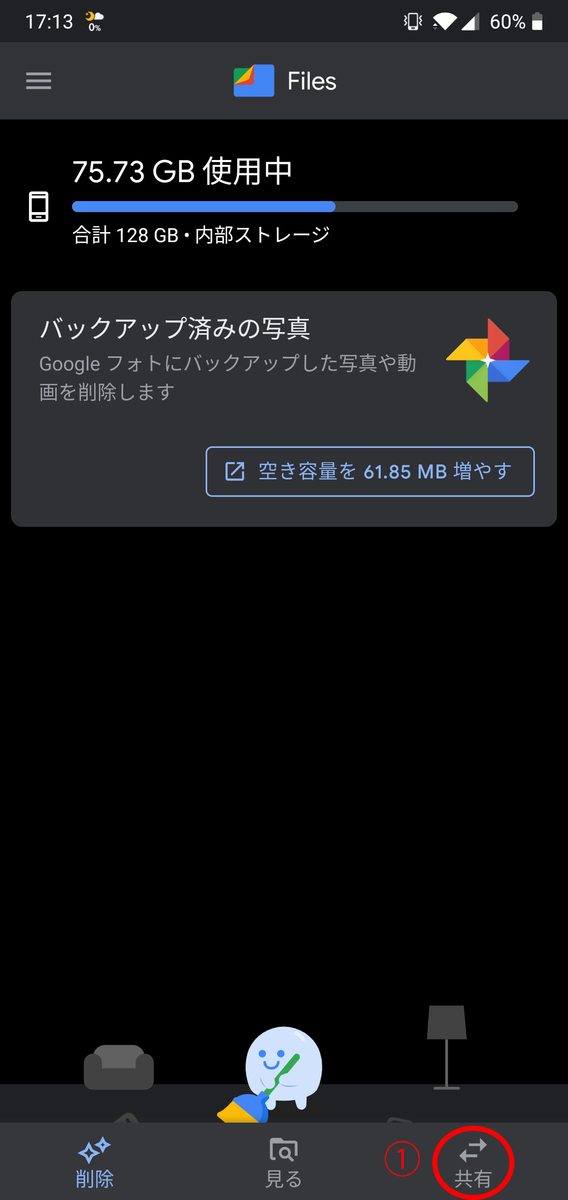
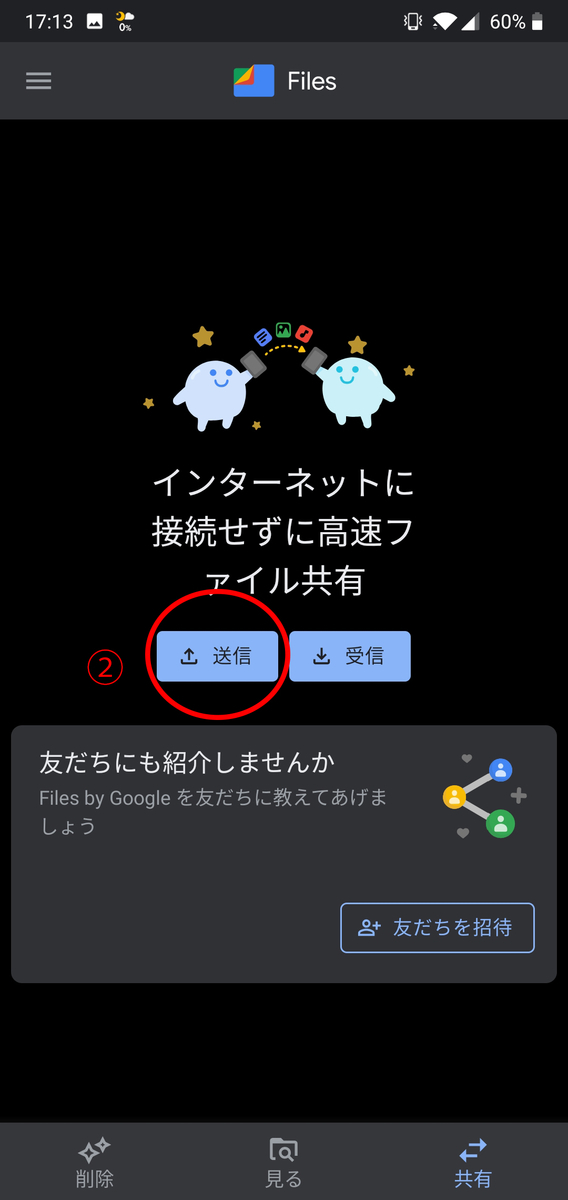
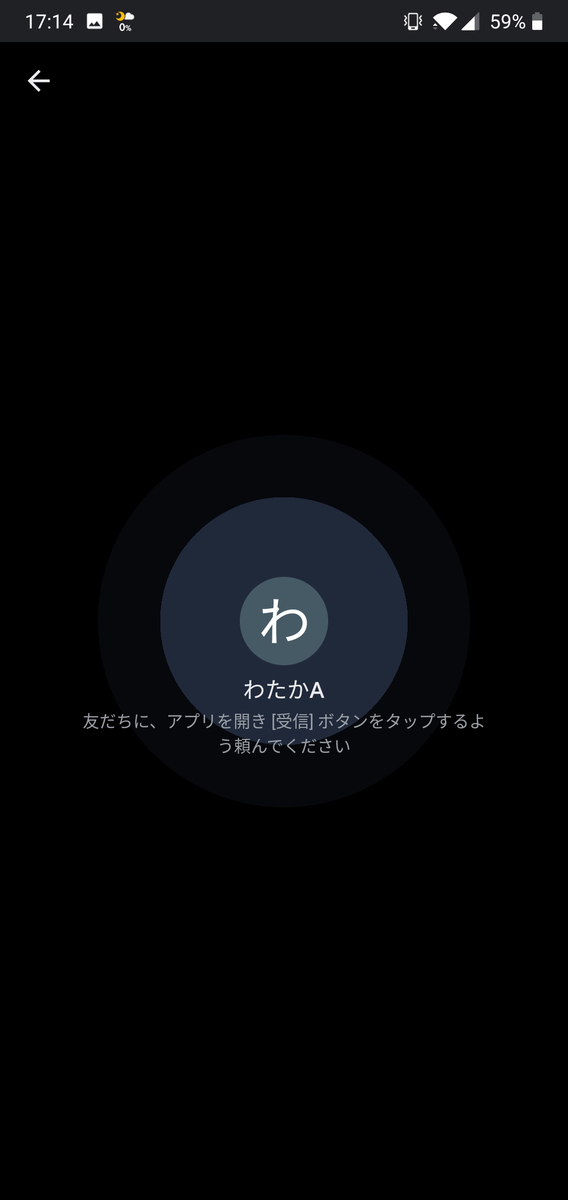
操作は至ってシンプルです。例のごとく番号順にタップしていきましょう。
写真を受信するスマホ
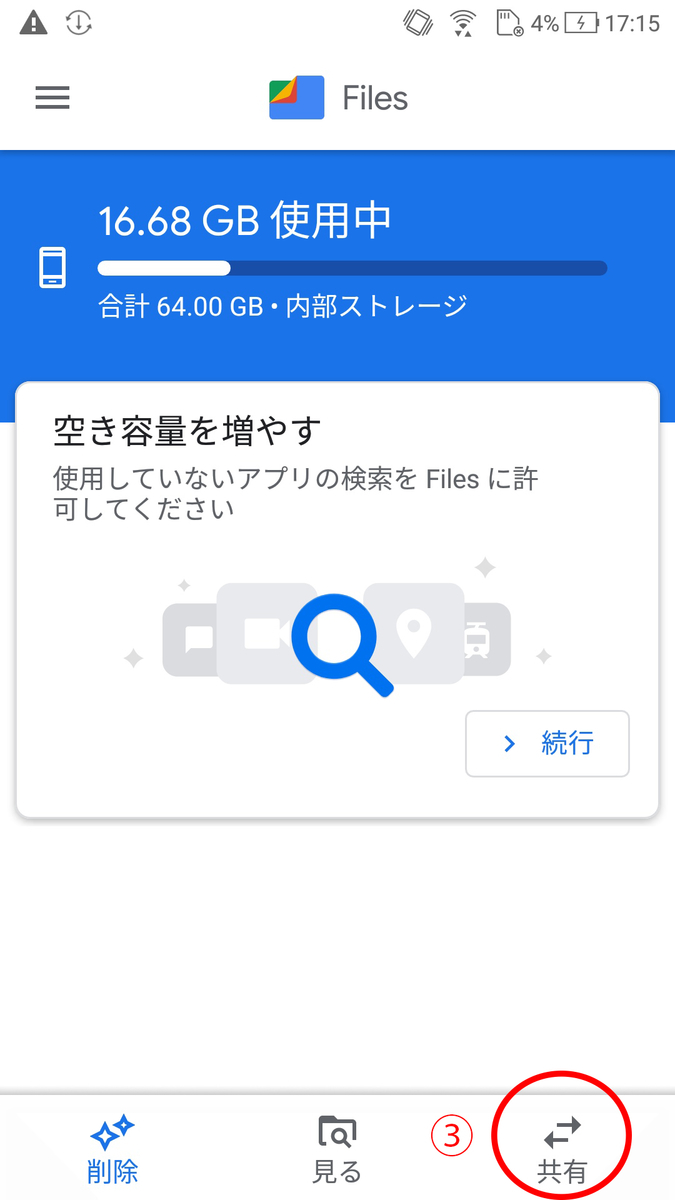
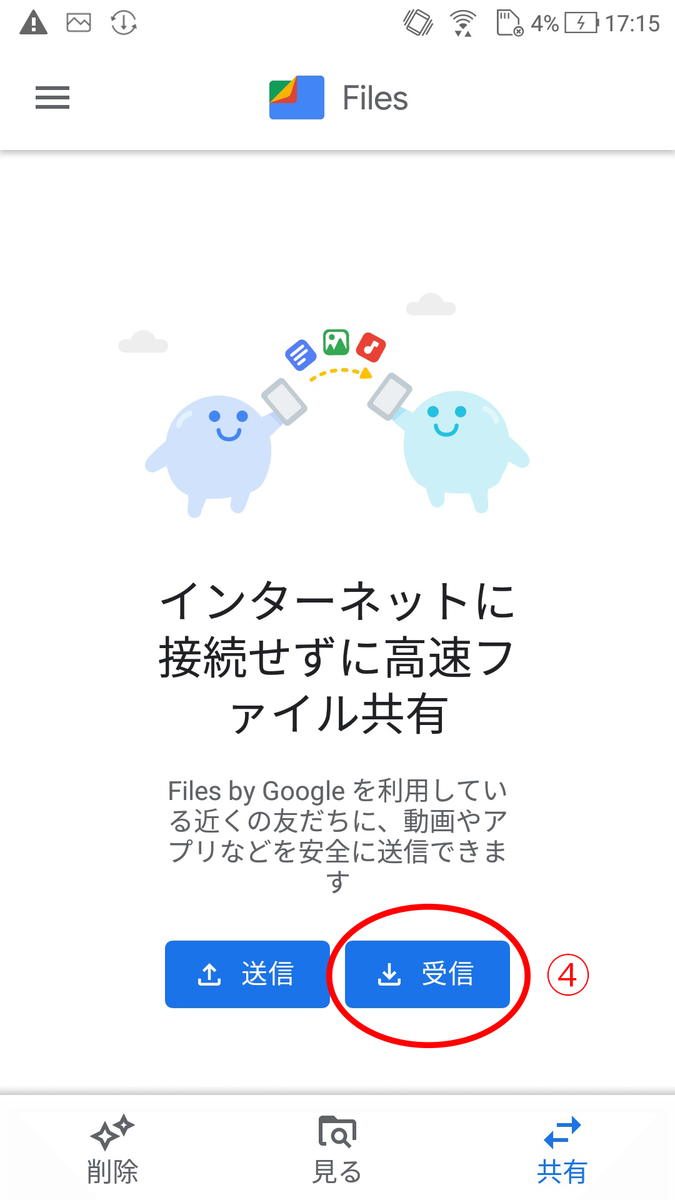
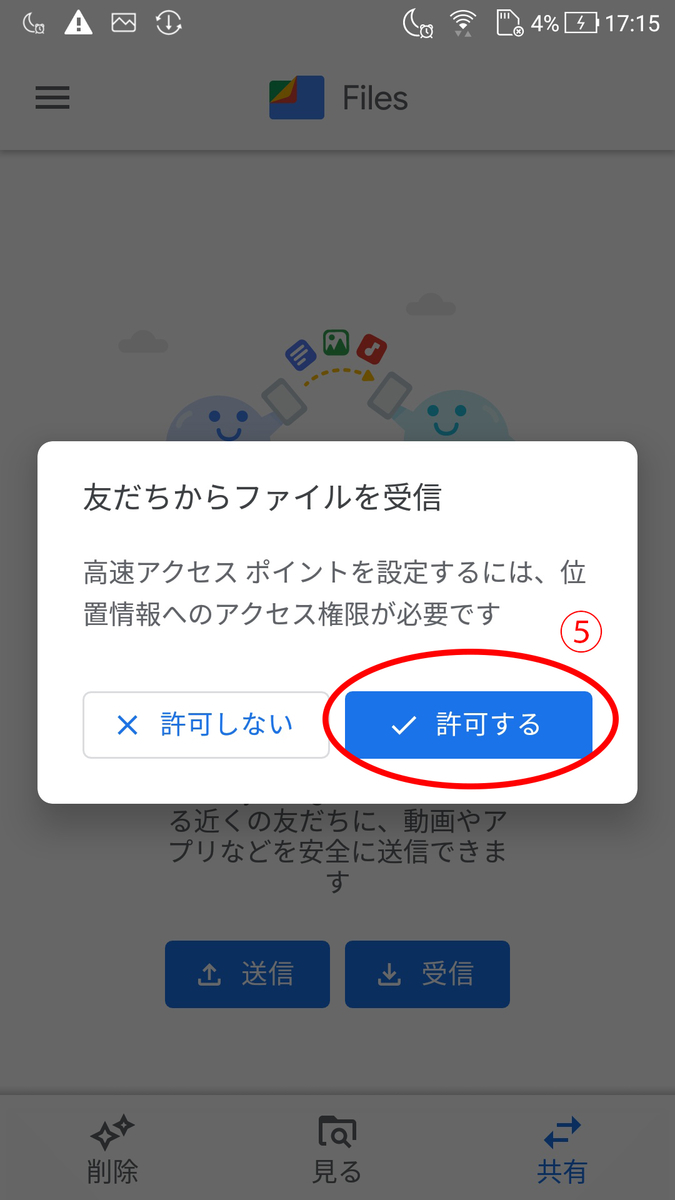

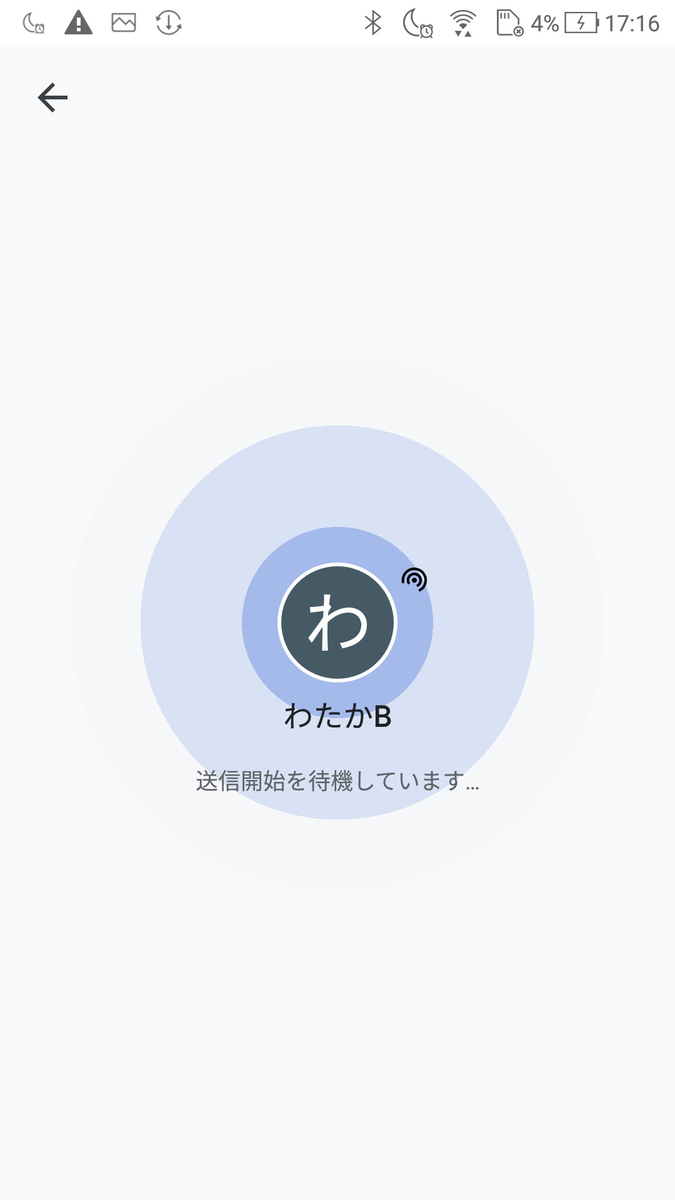
写真を受信する側も同じように番号順でタップしていきましょう。
写真を送信するスマホ

写真を受信するスマホで⑥をタップすることにより、写真を送信するスマホに付近の他のユーザー欄に表示されます。
写真を受信するスマホ
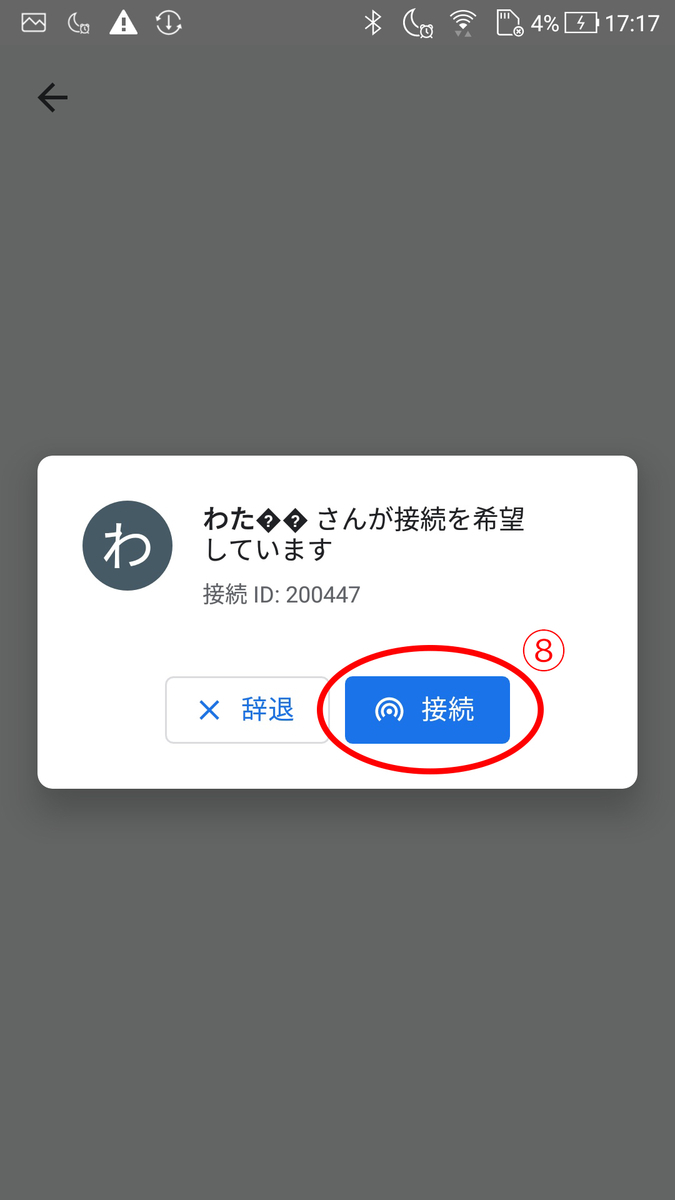
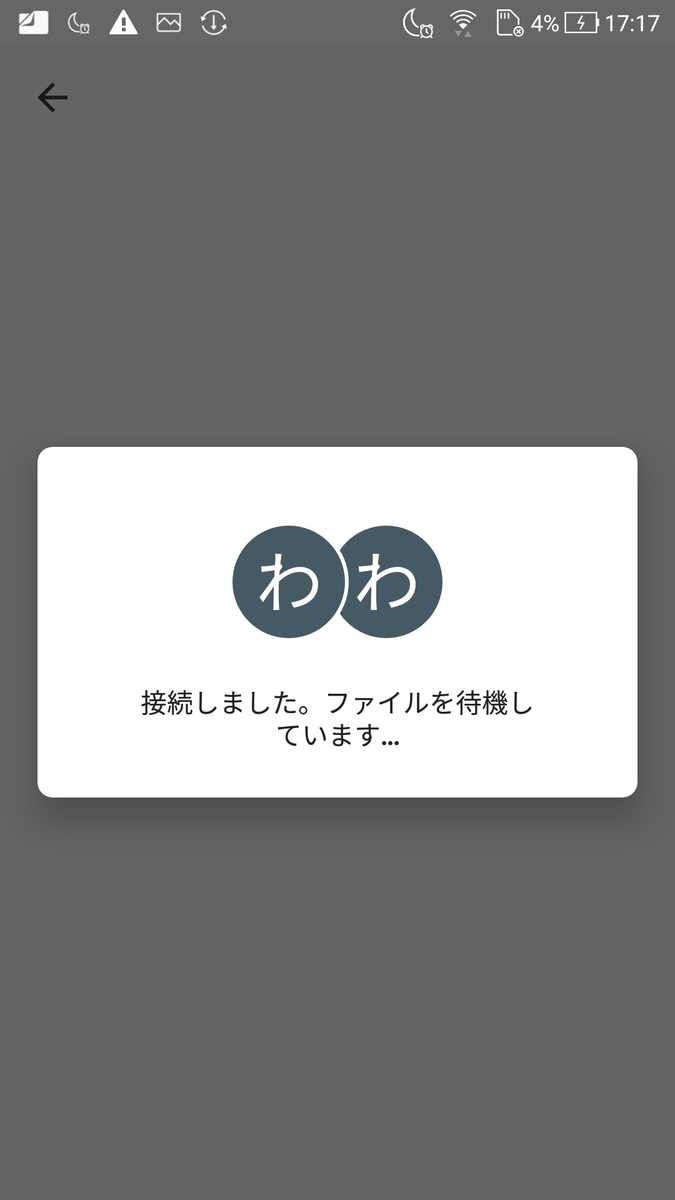
ここもテンポよくタップしていきましょう。
写真を送信するスマホ
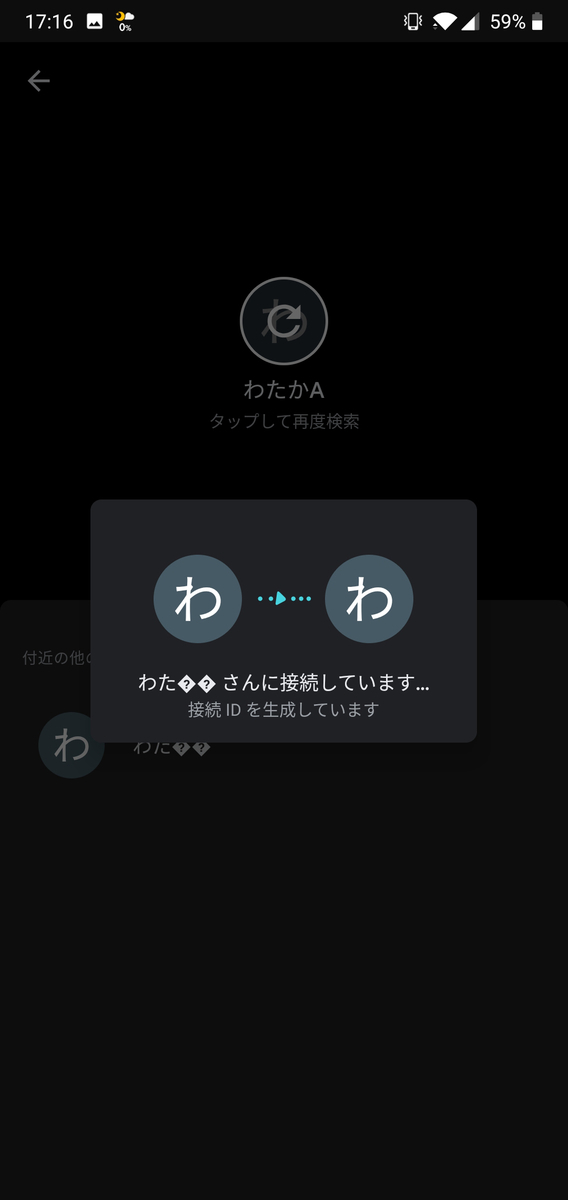
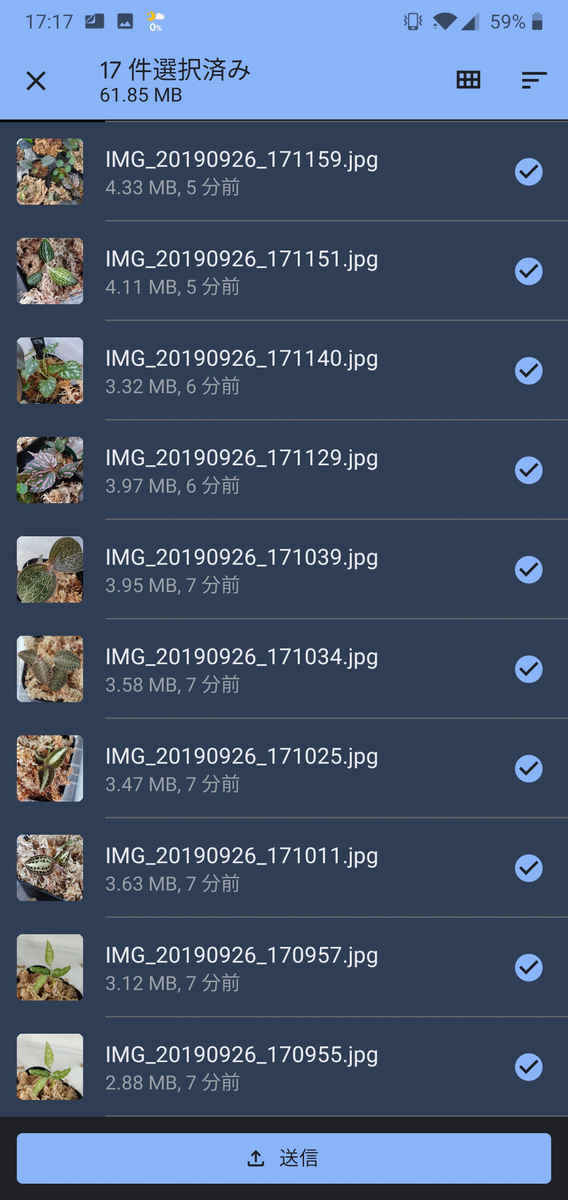

送信側と受信側がつながったら、送りたい写真を選択し一番下の送信ボタンを押します。
写真を受信するスマホ

受信側では数秒で写真が受信できました!
まとめ
アンドロイドには標準アプリとして、AirDopのような機能はないのですが、Google製のアプリであるFilesを使用することにより、近くにいるアンドロイドユーザーと直接Wifi接続によりファイルのやり取りが可能となります。
写真の画質が落ちない、データ通信量を使わなくて済むというメリットだらけのこのアプリ。ぜひ使ってみてください!




